Jak distribuovat internet přes Wi-Fi na smartphonu Android Meizu
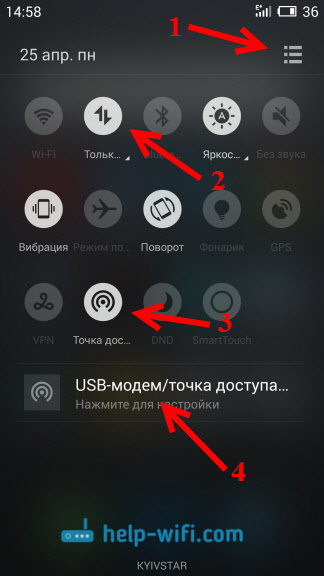
- 3564
- 120
- Ing. Felix Musil
Jak distribuovat internet přes Wi-Fi na smartphonu Android Meizu
Téměř každý telefon, který pracuje na Androidu, je schopen distribuovat mobilní internet na Wi-Fi Network. To znamená, že smartphone Android lze přeměnit pouze na mobilní router Wi-Fi na několik lisů. Tato funkce se zpravidla nazývá „přístupový bod“.
Jak to funguje. Váš operátor s největší pravděpodobností poskytuje přístup k internetu. 2G, nebo 3G, již záleží na tom, který povlak máte. Tento internet tedy lze použít v samotném telefonu. A můžete jej distribuovat do jiných zařízení prostřednictvím sítě Wi-Fi. Například na tabletu nebo notebooku. Právě spuštění přístupového bodu na Androidu a připojení dalších zařízení s ním.
Každý výrobce telefonů, tato nastavení vypadají jinak. V tomto článku nakonfigurujeme přístupový bod na příkladu zařízení Android z Meizu. Mám poznámku Meizu M2 a ukážu vám, jak distribuovat síť Wi-Fi s příkladem.
Na smartphonech Meizu existují tři způsoby, které mohou sdílet připojení k internetu:
- V síti Wi-Fi je to pravidelný přístupový bod, o kterém budu mluvit o nastavení níže.
- Podle Bluetooth. Myslím, že to není nejoblíbenější způsob, a je nepravděpodobné, že by to bylo pro kohokoli užitečné.
- A USB modem. To je, když můžete zorganizovat obecný přístup k internetu pomocí kabelu USB. Například pro stacionární počítač. Pro notebook je lepší distribuovat síť Wi-Fi.
Důležitý bod! Pokud v telefonu nemáte neomezený internet, může poskytovatel vybrat poplatek za megabajty, které přesahují nad limitem. A zpravidla nejsou levné. Před zapnutím přístupového bodu a připojením zařízení k němu vám doporučuji zjistit, jaké podmínky vám operátor poskytuje připojení k internetu.
Nastavení přístupových bodů Wi-Fi na Meizu (Android)
Vložte horní oponu, poté zapněte zobrazení více nastavení, zapněte mobilní internet (pokud není zapnutý) a klikněte na přístupový bod přístupu.
Zdole se objeví zpráva "USB modem/přístupový bod ..." Kliknutím na to pro ladění. Buď přejděte do nastavení, na „SIM -karty a síť“ - „Přístupový bod“ na kartu, a aktivujte jej pomocí přepínače.
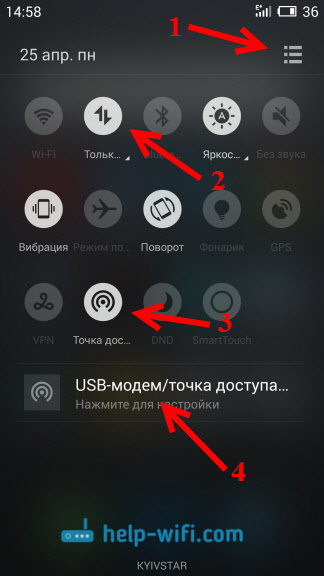
Všechno už funguje. Smartphone distribuuje Wi-Fi. Bezdrátová síť se nazývá stejná jako vaše zařízení. V mém případě se jedná o „Meizu M2 Note“.
Ve výchozím nastavení však tato síť bez hesla není chráněna. Chcete -li nastavit heslo, na stránce s nastavením přístupového bodu klikněte na kartu, která říká „Otevřít“.
Vyberte bezpečnost „WPA2 PSK“, zadejte heslo nejméně 8 znaků a klikněte na „Uložit“.
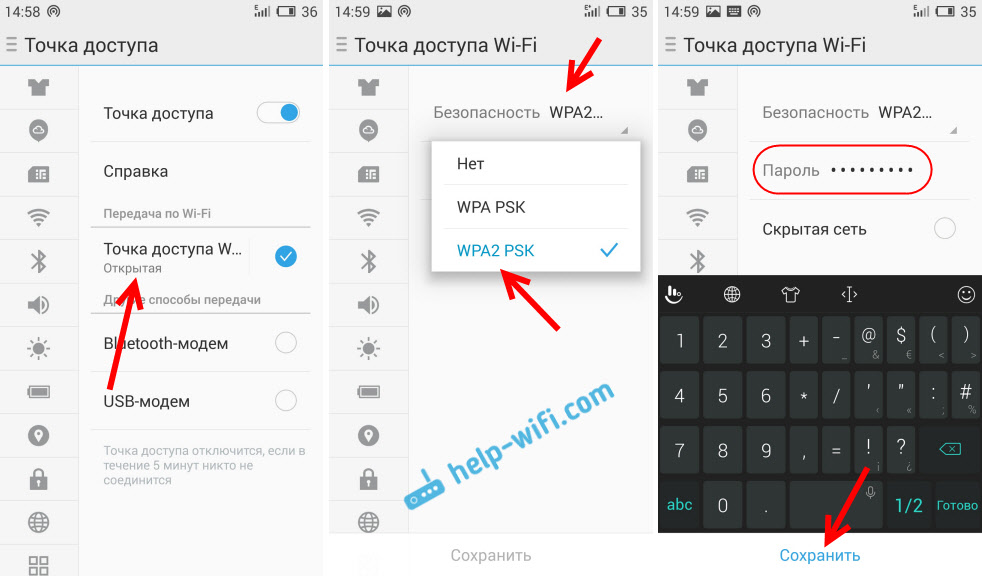
Nyní se můžeme připojit k zanedbané síti Wi-Fi. Na notebooku otevřeme seznam dostupných sítí, vybíráme naši síť, stiskněte ji a zadejte heslo pro připojení, které bylo právě nastaveno.
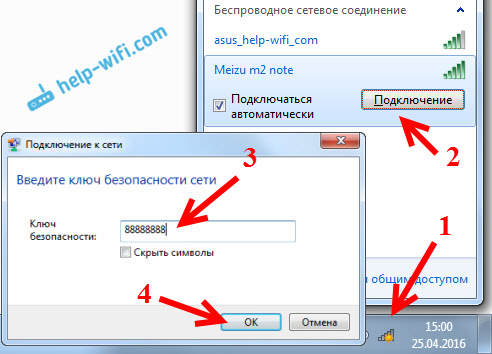
Přístupový bod můžete vypnout na Meizu s přepínačem záclon s rychlým nastavením nebo na nastavení na kartě „Access Point“.
Jak změnit název Wi-Fi Network?
Pokud nejste spokojeni se standardním názvem sítě Wi-Fi, který telefon vysílá, lze jej změnit. Chcete -li to provést, musíte změnit název zařízení. Přejděte do nastavení do sekce „On The Phone“ a klikněte na „Název zařízení“.
Uveďte nový název a klikněte na OK.
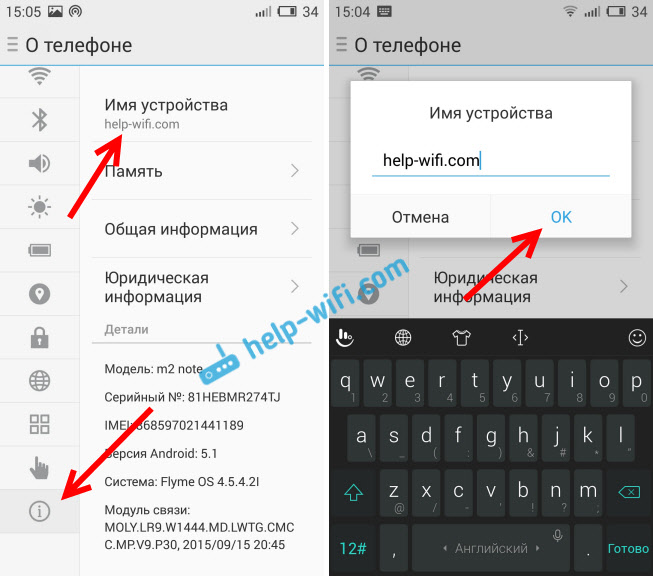
Nyní stačí znovu zahájit distribuci internetu a síť již bude s novým jménem.
Není to moc pohodlně. Na jiných zařízeních lze název bezdrátové sítě změnit v nastavení přístupového bodu spolu s heslem. Na druhou stranu se však nemusí často měnit a ve skutečnosti jaký je rozdíl, jaký je název sítě.
- « Jak vytvořit zkratku pro internetový blok v systému Windows 10?
- IP adresa routeru ASUS. Zjistíme adresu, uživatelské jméno a výchozí heslo »

